Page 1

Learning and
drawing fun!
¡Diversión aprendiendo
y dibujando!
Pour apprendre
et dessiner!
Diversão de aprender
e desenhar!
Scan the QR code below to download the app
Escanea el código QR de abajo para
bajar la aplicación.
Scanner le code QR ci
télécharger l’application.
Leia o QR code abaixo para baixar o aplicativo
-
dessous pour
BCV21
Download Create & Learn app. Scan QR
code below. App is also available on the
App StoreSM.
Baja la aplicación Create & Learn
(crea y aprende). Escanea el código QR
de abajo. La aplicación también está
disponible en el App StoreSM.
1
Télécharger l’application Create & Learn
(en anglais seulement). Scanner le
code QR ci
également disponible dans l’App Store.
Baixe o aplicativo Criar & Aprender de
Fisher-Price Leia o QR code abaixo.
Disponível também na App StoreSM.
Turn device power on.
Unlock case, insert your
device and lock case.
Prende el dispositivo.
Abre el estuche, mete el
dispositivo y cierra
el estuche.
2
Mettre l’appareil en
marche. Déverrouiller
l’étui, insérer l’appareil et
verrouiller l’étui.
Ligue o aparelho. Destrave
o suporte, insira o aparelho
e trave novamente.
Launch app.
Inicia la aplicación.
3
Lancer l’application.
Inicie o aplicativo.
Use key card to unlock
full app.
Usa la carta de llave para
abrir la aplicación íntegra.
Utiliser la carte-clé
4
pour déverrouiller
l’application complète.
Use o cartão chave
para desbloquear
o aplicativo completo.
1
-
dessousa. L’application est
Page 2

UNITED STATES
1-800-432-5437. Fisher-Price, Inc., 636 Girard
Avenue, East Aurora, NY 14052. Hearing-impaired
consumers: 1-800-382-7470.
CANADA
Questions? 1-800-432-5437. Mattel Canada Inc.,
6155 Freemont Blvd., Mississauga, Ontario L5R 3W2.
MÉXICO
Importado y distribuido por Mattel de México, S.A. de
C.V., Miguel de Cervantes Saavedra No. 193, Pisos
10 y 11, Col. Granada, Delegación Miguel Hidalgo,
C.P. 11520, México, D.F. R.F.C. MME-920701-NB3.
Tels.: 59-05-51-00 Ext. 5206 ó 01-800-463-59-89.
CHILE
Mattel Chile, S.A., Avenida Américo Vespucio
501-B, Quilicura, Santiago. Tel.: 1230-020-6213.
VENEZUELA
Servicio al consumidor Venezuela:
Tel.: 0-800-100-9123.
ARGENTINA
Mattel Argentina, S.A., Curupaytí 1186, (1607) –
Villa Adelina, Buenos Aires. Tel.: 0800-666-3373.
COLOMBIA
Mattel Colombia, S.A., Calle 123#7-07 P.5, Bogotá.
Tel.: 01800-710-2069.
PERÚ
Mattel Perú, S.A., Av. Juan de Arona # 151, Centro
Empresarial Juan de Arona, Torre C, Piso 7, Oficina
704, San Isidro, Lima 27, Perú. RUC: 20425853865.
Reg. Importador: 02350-12-JUE-DIGESA.
Tel.: 0800-54744. Resto de Latinoamérica:
Servicio.Clientes@Mattel.com.
BRASIL
Importado por : Mattel do Brasil Ltda.- CNPJ :
54.558.002/0001-20 - Rua Verbo Divino, 1488 - 2º.
Andar - 04719-904 - Chácara Santo Antônio São Paulo - SP – Brasil. Serviço de Atendimento ao
Consumidor (SAC): 0800-550780 - sac@mattel.com.
• Please keep these instructions for future reference,
as they contain important information.
• Adult setup is required. No tools required.
• This product is compatible with the iPod Touch
®
2nd, 3rd and 4th generation. Device not included.
Note: The Create & Learn app is compatible with
the iPod Touch® 3rd and 4th generation only.
• Only use this product with your iPod Touch® properly
inserted and locked in the case. Remove any other
cases from the device before inserting it in this case.
• Periodically check this product and your device
for damage or cracks. Do not use if either is
damaged or broken. Follow your iPod Touch
®
instructions for use and care.
• Keep the unlock key card for future use. If you
uninstall this app, you will need the key card
again to unlock the full app.
• Wipe this product with a clean, damp cloth.
Do not immerse. Do not use alcohol or ammonia
based cleaners on the screen protector.
• English only
• Guardar estas instrucciones para futura
referencia, ya que contienen información de
importancia acerca de este producto.
• Requiere preparación por un adulto. No es
necesario usar herramientas.
• Este producto es compatible con iPod Touch® 2da,
3era y 4ta generaciones. Dispositivo no incluido.
Atención: la aplicación Create & Learn solo es
compatible con iPod Touch® 3era y 4ta generaciones.
• Solo usar este producto con el dispositivo iPod
Touch® correctamente insertado y bloqueado
en el estuche. Quitar cualquier otro estuche del
dispositivo antes de insertarlo en este estuche.
• Revisar periódicamente que este producto y el
dispositivo no tengan daños ni rajaduras.
No usar el producto si cualquiera de los dos está
dañado o roto. Seguir las instrucciones de uso
y cuidado del iPod Touch®.
Apple, the Apple logo and iPad are trademarks of Apple, Inc., registered in the US and other countries.
Apple, le logo Apple et iPad sont des marques d’Apple Inc., déposées aux États-Unis et dans d’autres pays.
©2013 Mattel. All Rights Reserved. Tous droits réservés. ® and ™ designate U.S. trademarks of Mattel, except as noted.
PRINTED IN CHINA/IMPRIMÉ EN CHINE BCV21pr-0824
® et ™ désignent des marques de Mattel aux États-Unis, sauf indication contraire.
App Store is a service mark of Apple, Inc.
App Store est une marque de service d’Apple, Inc.
2
Page 3

• Guardar la carta de llave para uso futuro. Si
desinstala esta aplicación, necesitará la carta de
llave para abrir la aplicación íntegra.
• Limpiar este producto con un paño limpio, húmedo.
No sumergirlo. No limpiar el protector de pantalla
con limpiadores a base de alcohol o amoníaco.
• Solo en inglés.
• Conserver ce mode d’emploi pour s’y référer
en cas de besoin car il contient des
informations importantes.
• Doit être assemblé par un adulte. Aucun
outil nécessaire.
• Ce produit est compatible avec l’iPod Touch® de
2e, 3e et 4e génération. Appareil non inclus.
Remarque : L’application Create & Learn est
uniquement compatible avec l’iPod Touch® de 3e
et 4e génération.
• Utiliser ce produit uniquement avec un appareil
iPod Touch® correctement inséré et verrouillé
dans l’étui. Retirer tout autre étui protégeant
l’appareil avant de l’insérer dans cet étui.
• Vérifier régulièrement que le produit et l’appareil
ne présentent aucun dommage ou fissure.
Ne pas utiliser si l’un ou l’autre est endommagé
ou cassé. Suivre le mode d’emploi de l’iPod
Touch® pour l’utilisation et l’entretien.
• Conserver la carte-clé pour usage futur. Si
l’application est désinstallée, il faudra se servir de
la carte-clé à nouveau pour la déverrouiller.
• Nettoyer le produit avec un chiffon propre et
humide. Ne pas immerger. Ne pas utiliser de
nettoyants à base d’alcool ou d’ammoniaque sur
le protecteur d’écran.
• Application en anglais seulement
• Por favor, guarde estas instruções para futura
referência, pois contêm informações importantes.
• Somente um adulto deve instalar e manusear
o produto. Não requer o uso de ferramentas.
• Este produto é compatível com os dispositivos
digitais , iPod Touch® 2ª, 3ª e 4ª Geração.
Aparelho não incluído.
Nota: O aplicativo Criar & Aprender é compatível
apenas com os aparelhos iPod Touch® de segunda
e terceira geração.
• Apenas utilize este produto com seu aparelho
iPod Touch® adequadamente colocado e travado
no suporte. Remova outros estojos ou capas
antes de colocar o aparelho neste produto.
• Sempre avalie o produto e o seu aparelho para ver
se tem danos ou rachaduras. Não use se estiver
danificado ou quebrado. Siga as instruções de uso
e manutenção do seu iPod Touch
®
.
• Guarde o cartão chave para usar futuramente.
Se desinstalar o aplicativo, você irá precisar
do cartão novamente para desbloquear
o aplicativo completo.
• Limpe o produto com um pano limpo e seco.
Não mergulhe o produto na água. Não utilize álcool
ou produtos à base de amônia na proteção da tela.
• Apenas em inglês.
You can access your device: sleep/wake, volume
and side (mute/screen rotation) buttons through
the openings in the back of the case.
Puede usar el dispositivo (botón de inicio/apagado,
volumen y botones de silencio/rotación de
pantalla del lado) a través de los orificios del
dorso del estuche.
Les boutons de veille/réveil, de volume, de silence
et de rotation d’écran sont accessibles par les
ouvertures pratiquées au dos de l’étui.
Você pode acessar os botões de modo acordado/
dormindo, volume e de lado (mudo/girar tela)
através das aberturas na parte traseira do suporte.
3
Page 4
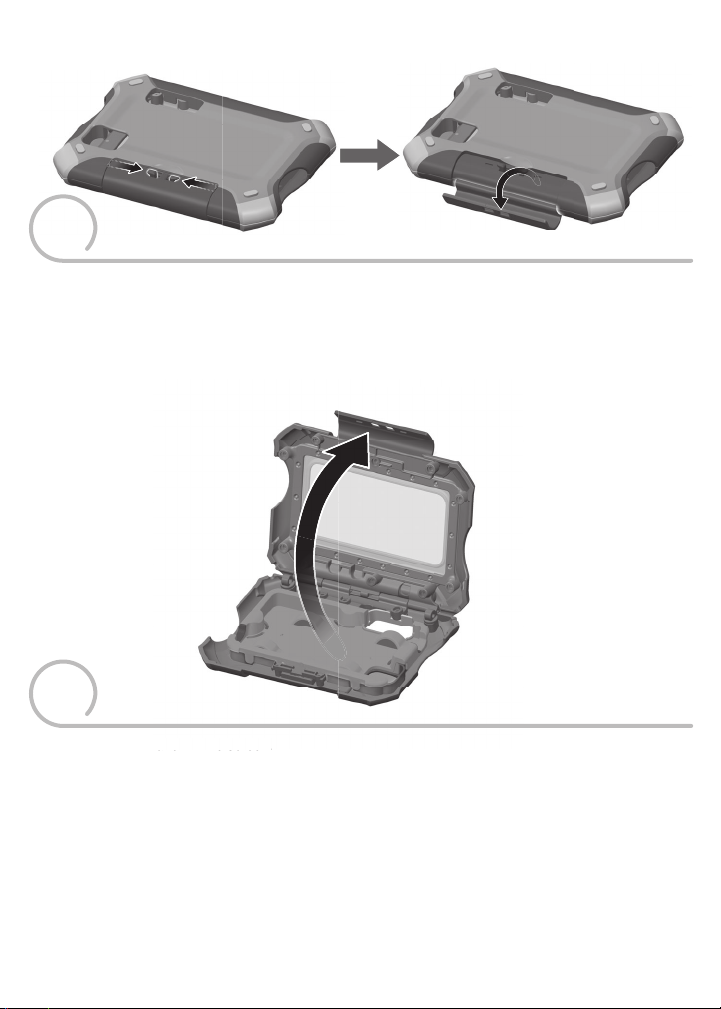
Open the Case Abre la tapa Ouvrir l’étui Abra a capa
•
Abaixe a aba
1
• At the same time, slide both latches on the back
of the case inward.
• Lower the tab.
• Mueve simultáneamente ambos seguros del
dorso del estuche hacia adentro.
• Baja la lengüeta.
2
• Turn the case over and lift the screen.
• Voltea el estuche y abre la pantalla.
• Faire glisser en même temps vers l’intérieur les
deux loquets situés à l’arrière de l’étui.
• Abaisser la languette.
• Ao mesmo tempo, deslize ambos os trincos da
parte traseira para dentro.
• Abaixe a aba.
• Retourner l’étui et relever l’écran.
• Vire o suporte e levante a tela.
.
4
Page 5

Stylus Use Uso del bolígrafo Stylus
Observação:
Ela pode ser ajustada para de
Utilisation du stylet Uso da caneta
Hint: The stylus can be adjusted for left or right handed writers!
Atención: el stylus se puede ajustar para uso con la mano izquierda o derecha.
Remarque : Le stylet s’adapte aux gauchers et aux droitiers.
Observação: Ela pode ser ajustada para destros ou canhotos!
Fit stylus clip here for right
handed writers
Ajusta el clip del stylus aquí para
uso con la mano derecha.
Fixer le stylet ici pour les droitiers
Encaixe o clipe da caneta aqui
para destros.
• To change the side of the stylus, lift to remove
the stylus clip from inside the case.
• Fit the clip into the socket in the other side of
the case.
• Para cambiar el lado del stylus, levanta el clip del
stylus para sacarlo del interior del estuche.
• Ajusta el clip en el enchufe del otro lado
del estuche.
• Pour changer le stylet de côté, retirer la pince du
stylet de l’étui.
• Insérer la pince dans l’orifice situé de l’autre côté
de l’étui.
• Para mudar o lado, levante para remover o clipe
de dentro do suporte.
• Coloque-o no soquete do outro lado do suporte.
5
Page 6

Home Button
Botón de inicio
Bouton principal
Botão Inicial
Insert Device and Close Case
Mete el dispositivo y cierra el estuche
Insérer l’appareil et fermer l’étui
Insira o aparelho e feche o suporte
• Turn your device power ON.
• Insert the device with the camera on the same
side as the camera opening in the case.
• Lower the screen. Turn the case face down and
lift the tab to until it “snaps” into place.
• PRENDE el dispositivo.
• Mete el dispositivo con la cámara del mismo lado
del orificio de cámara en el estuche.
• Cierra el estuche. Pon el estuche cara abajo
y sube la lengüeta hasta que se ajuste en
su lugar.
• Mettre l’appareil en MARCHE.
• Insérer l’appareil en plaçant la caméra du même
côté que l’ouverture (pour la caméra) pratiquée
dans l’étui.
• Abaisser l’écran. Retourner l’étui (face vers le bas)
et relever la languette jusqu’à ce qu’elle s’enclenche.
• LIGUE o aparelho.
• Insira o aparelho com a câmera do mesmo lado
que a abertura para câmera do suporte.
• Abaixe a tela. Vire o suporte para baixo e levante
a aba até que ela se “encaixe” no lugar.
6
Page 7

Unlock the Full App Abre la aplicación íntegra
Déverrouiller l’application complète
Desbloqueie o aplicativo completo
• The case comes with an unlock card to access
the full app!
• From the home screen, touch the play button .
• On the next two screens, touch UNLOCK.
• Place the unlock key card on the screen, as
shown. Then follow the directions to unlock
the full app.
IMPORTANT! We recommend keeping the unlock
key card for future use. If you uninstall this app,
you will need the key card again to unlock the
full app.
• ¡El estuche viene con una carta para lograr
acceso a la aplicación íntegra!
• Desde la pantalla de inicio, toca el botón Play .
• En las siguientes dos pantallas, toca UNLOCK (abrir).
• Pon la carta de llave en la pantalla, tal como se
muestra. Luego, sigue las instrucciones para
abrir la aplicación íntegra.
¡IMPORTANTE! Se recomienda guardar la carta
de llave para uso futuro. Si desinstalas esta
aplicación, necesitarás la carta de llave para abrir
la aplicación íntegra.
• L’étui est accompagné d’une carte-clé pour
accéder à l’application complète!
• À l’écran d’accueil, toucher le bouton de lecture .
• Aux deux prochains écrans, toucher UNLOCK
pour déverrouiller.
• Mettre la carte-clé sur l’écran tel qu’illustré.
Suivre les directives pour déverrouiller
l’application complète.
IMPORTANT! Il est recommandé de conserver
la carte-clé. Si l’application est désinstallée,
il faudra se servir de la carte-clé à nouveau pour
la déverrouiller.
• O suporte vem com um cartão para destravar
o aplicativo completo!
• Da tela inicial, toque o botão reproduzir .
• Nas duas telas seguintes, toque em DESTRAVAR.
• Coloque o cartão na tela, como mostrado.
Siga as instruções para desbloquear
o aplicativo completo.
IMPORTANTE! Recomendamos guardar o cartão
chave para usar futuramente. Se desinstalar
o aplicativo, você irá precisar do cartão novamente
para desbloquear o aplicativo completo.
7
Page 8

Create & Learn App Aplicación Create & Learn
Application Create & Learn Aplicativo Criar & Aprender
Menu
Menú
Menu
Menu
Hint: Touch the to go to the app Settings
menu. From the app Settings menu, you can:
turn background music ON or OFF and adjust app
volume. You will also find help.
• From the home screen, touch the play button .
• Touch the menu button to choose an activity.
• Touch the palette button for Create mode.
Touch the A button for Learn mode. Touch the
butterfly button for Explore mode. Touch the
house to go back to the home screen.
Atención: toca para ir al menú Configuración de
la aplicación. Desde el menú Configuración de la
aplicación puedes PRENDER o APAGAR la música
de fondo y ajustar el volumen de la aplicación.
Si necesitas ayuda, puedes buscarla aquí.
• Desde la pantalla de inicio, toca el botón Play .
• Toca el botón de menú para seleccionar
una actividad.
• Toca el botón de paleta para la modalidad
creativa. Toca el botón de la A para la modalidad
de aprendizaje. Toca el botón de la mariposa
para la modalidad de exploración. Toca la casa
para regresar a la pantalla de inicio.
Remarque : Appuyer sur pour accéder aux
réglages. Le menu des réglages de l’application
permet D’ACTIVER ou de DÉSACTIVER la musique
d’ambiance et de régler le volume de l’application.
Il y a également de l’aide.
• À l’écran d’accueil, toucher le bouton de lecture .
• Toucher le bouton menu pour choisir
une activité.
• Toucher le bouton pallette pour passer
en mode Création. Toucher le bouton A
pour passer en mode Apprentissage. Toucher
le bouton papillon pour passer en mode
Exploration. Toucher la maison pour retourner
à l’écran d’accueil.
Observação: Toque para acessar o menu de
configurações do aplicativo. A partir do menu,
você poderá LIGAR ou DESLIGAR a música de
fundo e ajustar o volume do aplicativo.
Você também encontrará ajuda.
• Da tela inicial, toque o botão reproduzir .
• Toque no botão menu para escolher
uma atividade.
• Toque no botão paleta para usar o modo Criar.
Toque no botão A para usar o modo Aprender.
Toque no ícone da borboleta para usar
o modo Explorar. Toque no ícone da casa para
voltar para a tela inicial.
8
Page 9

Explore Mode Modalidad de exploración
CCC
C
Mode Exploration Modo Explorar
Fun Facts
Datos divertidos
Faits amusants
Curiosidades:
• Touch the arrows on the screen to explore
the alphabet.
• Touch the screen for interactive fun!
• Touch magnifying glass button to hear
fun facts.
• Touch the card button to use the cards.
• Toca las flechas en pantalla para explorar
el abecedario.
• ¡Toca la pantalla para diversión interactiva!
• Toca el botón de la lupa para oír
datos divertidos.
• Toca el botón de la carta para usar las cartas.
• Toucher les flèches à l’écran pour
explorer l’alphabet.
• Toucher l’écran pour un jeu interactif!
• Toucher le bouton loupe pour entendre des
faits amusants.
• Toucher le bouton carte pour utiliser
les cartes.
• Toque as setas na tela para explorar o alfabeto.
• Toque a tela para ativar muita diversão interativa!
• Toque o botão de lente para ouvir curiosidades.
• Toque o botão do cartão para usar os cartões.
9
Page 10

Learn Mode Modalidad de aprendizaje
Mode Apprentissage Modo Aprender
Erase
Borrar
Effacement
Apagar
Writing
Escribir
Écriture
Escrever
• Use the stylus to practice writing letters on
the screen!
• Touch the arrows to scroll through the alphabet.
• Touch the writing button to choose
structured or freestyle writing. Touch the eraser
button to erase writing. Touch the pencil
button to choose a pencil style.
• Usa el bolígrafo stylus para escribir letras en
la pantalla.
• Toca las flechas para desplazarte por el abecedario.
• Toca el botón para escribir para escoger
entre escritura estructurada o estilo libre. Toca
el botón del borrador para borrar la escritura.
Toca el botón del lápiz para escoger el estilo
con lápiz.
Pencil Style
Estilo con lápiz
Type de crayon
Estilo do lápis
• Tracer des lettres à l’écran avec le stylet!
• Toucher les flèches pour parcourir l’alphabet.
• Toucher le bouton écriture
l’écriture en lettres moulées ou cursive.
Toucher le bouton effacement pour effacer ce
qui a été écrit. Toucher le bouton crayon
pour choisir un type de crayon.
• Use a caneta para praticar, escrevendo letras
na tela!
• Toque nas setas para avançar pelo alfabeto.
• Toque o botão de escrever para escolher
entre escrita estruturada ou livre. Toque no botão
da borracha para apagar o que escreveu.
Toque no botão do lápis para escolher um
estilo de lápis.
pour choisir
10
Page 11

Free Draw
Dibujo libre
Dessin libre
Desenho livre
Create Mode Modalidad creativa
Mode Création Modo Criar
• Touch the arrows to explore the alphabet and
play a different game or activity for each letter!
• Touch the free draw button y to draw your own
pictures (see next page).
• Toca las flechas para explorar el abecedario
y jugar a un juego o actividad diferentes con
cada letra.
• Toca el botón de dibujo libre para hacer tus
propios dibujos (ve la siguiente página).
• Toucher les flèches pour explorer l’alphabet
et choisir une activité ou un jeu différent pour
chaque lettre!
• Toucher le bouton dessin libre pour faire des
dessins (voir la page suivante).
• Toque nas setas para explorar o alfabeto e ativar
um jogo ou atividade diferente para cada letra!
• Toque no botão de desenho livre para fazer
seus próprios desenhos (ver na próxima página).
11
Page 12

Games and Activities
Juegos y actividades
Jeux et activités
Jogos e Atividades
Pencil
Lápiz
Crayon
Lápis
Paint Brush
Pincel
Pinceau
Pincel
Spray Paint
Pintura rociada
Pistolet à peinture
Spray
Eraser
Borrador
Gomme à effacer
Borracha
Stampers
Selladores
Tampons
Carimbos
Background Color
Color de fondo
Couleur de fond
Cor de fundo
• Touch any of the tools on the right side of the
screen to create your masterpiece!
• Touch the puzzle piece and brush button for
activities and games.
• Toca cualquiera de las herramientas en el lado
derecho de la pantalla para crear tu obra maestra.
• Toca la pieza del rompecabezas y el botón del
pincel para juegos y actividades.
• Toucher l’un des outils à la droite de l’écran pour
créer son propre chef-d’oeuvre!
• Toucher le bouton jeux et activités pour
choisir des activités et des jeux.
• Toque qualquer ferramenta do lado direito da tela
para criar sua obra-prima!
• Toque na peça de quebra-cabeça e no botão de
pincel para ativar atividades e jogos.
12
